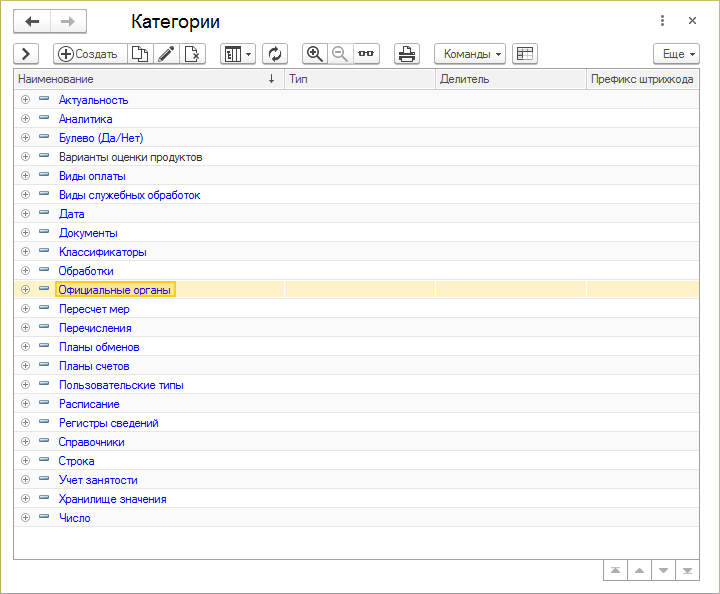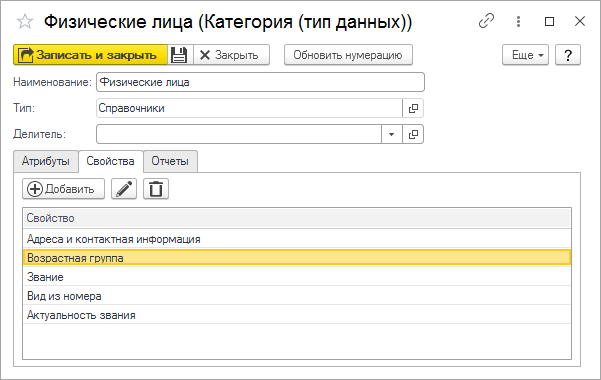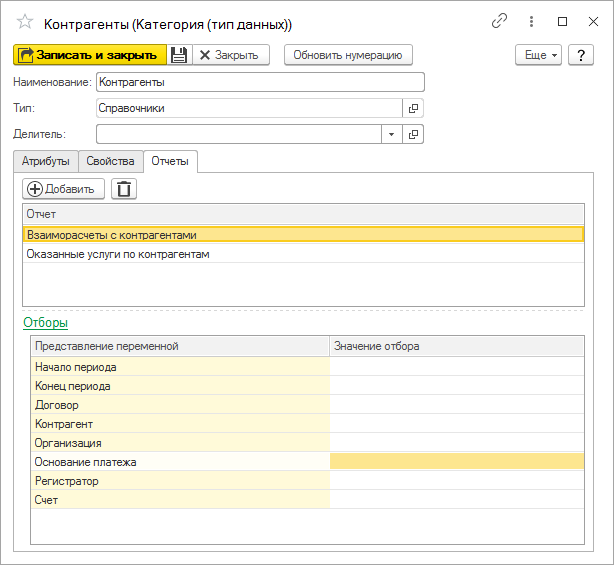Справочник "Категории" (КУС) — различия между версиями
(→Карточка категории) |
|||
| (не показано 46 промежуточных версий 6 участников) | |||
| Строка 1: | Строка 1: | ||
| − | [[Категория: | + | <noinclude>[[Категория: Категории и свойства (КУС)]]</noinclude> |
| + | {| align="right" | ||
| + | | __TOC__ | ||
| + | |} | ||
| + | В справочнике находятся все категории объектов программы. | ||
| + | |||
| + | Справочник находится в основном разделе программы АДМИНИСТРИРОВАНИЕ — '''Категории и свойства''', или его можно найти [[Интерфейс программы (КУС)#Поиск по интерфейсу|поиском по интерфейсу]]. | ||
| + | |||
| + | Чтобы открыть карточку категории, установите на нее курсор и дважды щелкните мышью или нажмите Enter. | ||
| + | |||
| + | : [[Файл:Справочник Категории.png|Справочник «Категории»]] | ||
| + | |||
| + | == Создание элемента справочника == | ||
| + | # В справочнике «Категории» нажмите кнопку '''''Создать'''''. | ||
| + | # Заполните необходимые реквизиты. | ||
| + | # Нажмите кнопку '''''Записать''''' или '''''Записать и закрыть'''''. | ||
| + | |||
| + | == Карточка категории == | ||
| + | |||
| + | === Закладка Атрибуты === | ||
| + | На этой закладке происходит настройка контроля уникальности новых экземпляров объекта. <!-- Список собственных атрибутов категории. --> | ||
| − | + | Эта закладка есть только у категорий «Физические лица Справочник», «Физическое лицо Контрагенты» и «Юридическое лицо Контрагенты». <!-- Закладка создается программистами-разработчиками программы «Кинт: Управление санаторием». Пользователи не могут ее создать у других категорий объектов. --> | |
| − | |||
| − | + | Контроль уникальности новых создаваемых элементов категории происходит по отмеченным атрибутам. | |
| − | + | <!-- По отмеченным атрибутам происходит контроль уникальности новых создаваемых элементов этой категории. --> | |
| − | |||
| − | + | Например, у категории «Контрагенты» два атрибута: «Наименование» и «ИНН». Это означает, что можно контролировать уникальность новых создаваемых контрагентов по наименованию и ИНН. | |
| − | * | + | * Если отметить атрибут «Наименование», то нельзя будет создать двух контрагентов с одинаковыми наименованиями. |
| − | * | + | * Если отмечен атрибут «ИНН», то нельзя будет создать двух контрагентов с одинаковыми ИНН. |
| − | * | + | * Если отметить оба атрибута, то нельзя будет создать контрагентов с одинаковыми названиями и ИНН. |
| − | * | + | * Если ничего не отмечать, то можно будет создавать контрагентов с одинаковыми названиями и ИНН. |
| − | |||
| − | + | <table align=center> | |
| + | <tr><td>[[Файл:Категория Физлица спр. Атрибуты.png|450px]]</td><td width="30"></td><td>[[Файл:Категория Физлицо Контрагент Атрибуты.png|450px]]</td><td width="30"></td><td>[[Файл:Категория Юрлицо Контрагент Атрибуты.png|450px]]</td></tr> | ||
| + | </table> | ||
| + | <!-- : [[Файл:Категория Контрагенты Атрибуты.png]] --> | ||
| + | |||
| + | === Закладка Свойства === | ||
| + | Список свойств категории. | ||
| + | |||
| + | : [[Файл:Категория Физлица спр. Свойства.png]] | ||
| + | <!-- : [[Файл:Категория Контрагенты Свойства.png]] --> | ||
| + | |||
| + | '''''Добавить''''' — добавить свойство объекта из справочника [[Справочник "Свойства объектов"|«Свойства объектов»]]. | ||
| + | |||
| + | === Закладка Отчеты === | ||
| + | Список отчетов, закрепленных за данной категорией. | ||
| + | |||
| + | Если на этой закладке прикреплен(-ы) отчет(-ы), в карточке элемента этой категории будет отображаться кнопка [[Файл:Отчеты.png]] '''''Отчеты''''', при нажатии на которую будет появляться этот список отчетов. | ||
| + | |||
| + | : [[Файл:Категория Контрагенты Отчеты.png]] | ||
| + | |||
| + | ==== Отборы ==== | ||
| + | В этом разделе отображаются переменные выбранного отчета. Можно указать значение переменной(-ых) по умолчанию, в соответствии с которыми будет формироваться отчет. | ||
Для обращения к реквизитам объекта-владельца отчета следует использовать символ @ (допустимо обращение к реквизитам формы объекта), обращение к свойствам осуществляется с помощью конструкции вида: @ПутьКВладельцу[КодСвойства]. Допускается использование конструкций встроенного языка 1С: Предприятие. | Для обращения к реквизитам объекта-владельца отчета следует использовать символ @ (допустимо обращение к реквизитам формы объекта), обращение к свойствам осуществляется с помощью конструкции вида: @ПутьКВладельцу[КодСвойства]. Допускается использование конструкций встроенного языка 1С: Предприятие. | ||
| Строка 34: | Строка 72: | ||
|Справочники. Валюты. НайтиПоКоду(«643») | |Справочники. Валюты. НайтиПоКоду(«643») | ||
|} | |} | ||
| + | |||
| + | == Типы категорий == | ||
| + | * [[Справочник "Возрастные группы" (КУС)|Возрастные группы]] | ||
| + | * [[Справочник "Категории номеров" (КУС)|Категории номеров]] | ||
| + | * [[Справочник "Категории путевок" (КУС)|Категории путевок]] | ||
| + | * [[Справочник "Категории физлиц" (КУС)|Категории физлиц]] | ||
| + | * [[Справочник "Категории дней" (КУС)|Категории дней]] | ||
Текущая версия на 16:41, 25 августа 2025
В справочнике находятся все категории объектов программы.
Справочник находится в основном разделе программы АДМИНИСТРИРОВАНИЕ — Категории и свойства, или его можно найти поиском по интерфейсу.
Чтобы открыть карточку категории, установите на нее курсор и дважды щелкните мышью или нажмите Enter.
Создание элемента справочника
- В справочнике «Категории» нажмите кнопку Создать.
- Заполните необходимые реквизиты.
- Нажмите кнопку Записать или Записать и закрыть.
Карточка категории
Закладка Атрибуты
На этой закладке происходит настройка контроля уникальности новых экземпляров объекта.
Эта закладка есть только у категорий «Физические лица Справочник», «Физическое лицо Контрагенты» и «Юридическое лицо Контрагенты».
Контроль уникальности новых создаваемых элементов категории происходит по отмеченным атрибутам.
Например, у категории «Контрагенты» два атрибута: «Наименование» и «ИНН». Это означает, что можно контролировать уникальность новых создаваемых контрагентов по наименованию и ИНН.
- Если отметить атрибут «Наименование», то нельзя будет создать двух контрагентов с одинаковыми наименованиями.
- Если отмечен атрибут «ИНН», то нельзя будет создать двух контрагентов с одинаковыми ИНН.
- Если отметить оба атрибута, то нельзя будет создать контрагентов с одинаковыми названиями и ИНН.
- Если ничего не отмечать, то можно будет создавать контрагентов с одинаковыми названиями и ИНН.
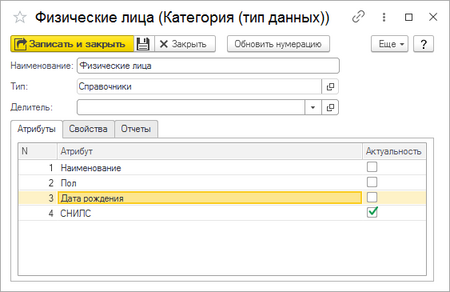 | 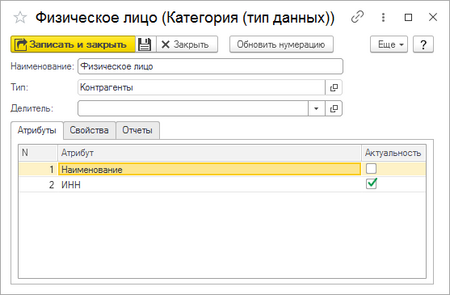 | 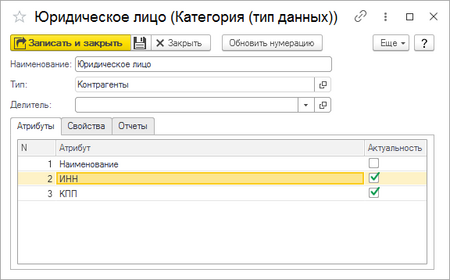 |
Закладка Свойства
Список свойств категории.
Добавить — добавить свойство объекта из справочника «Свойства объектов».
Закладка Отчеты
Список отчетов, закрепленных за данной категорией.
Если на этой закладке прикреплен(-ы) отчет(-ы), в карточке элемента этой категории будет отображаться кнопка ![]() Отчеты, при нажатии на которую будет появляться этот список отчетов.
Отчеты, при нажатии на которую будет появляться этот список отчетов.
Отборы
В этом разделе отображаются переменные выбранного отчета. Можно указать значение переменной(-ых) по умолчанию, в соответствии с которыми будет формироваться отчет.
Для обращения к реквизитам объекта-владельца отчета следует использовать символ @ (допустимо обращение к реквизитам формы объекта), обращение к свойствам осуществляется с помощью конструкции вида: @ПутьКВладельцу[КодСвойства]. Допускается использование конструкций встроенного языка 1С: Предприятие.
Пример (Курс — доп. свойство справочника «Валюта»):
| Переменная отбора | Значение отбора |
| Валюта документа | @Ссылка |
| Курс | @Ссылка[Курс] |
| Рубль | Справочники. Валюты. НайтиПоКоду(«643») |